A grafikai tervezés világában a megfelelő eszköz döntő különbséget jelenthet. A „Affinity Designer” egy erőteljes program, amely sokoldalúságáról ismert. Akár kezdő, akár tapasztalt tervező vagy, ez a bemutató segít felfedezni az Affinity Designer alapvető funkcióit és eszközeit, és hatékonyan kihasználni azokat.
Legfontosabb megállapítások
Ebben a bemutatóban megtanulod, hogyan készíthetsz új dokumentumokat, hogyan menthetsz képfájlokat és hogyan dolgozhatsz rétegekkel. Emellett ismertetjük az RGB és a CMYK közötti különbséget, és azt, hogy ezek a színmodellek hogyan befolyásolják a terveidet. Megismered a különböző eszközöket, és megtudod, hogyan használhatod az állítási rétegeket a terveid optimalizálásához.
Lépésről lépésre útmutató
Kezdd el kalandodat az Affinity Designer-rel azáltal, hogy megnyitod a programot. Ha még nem telepítetted, először töltsd le és telepítsd a számítógépedre.
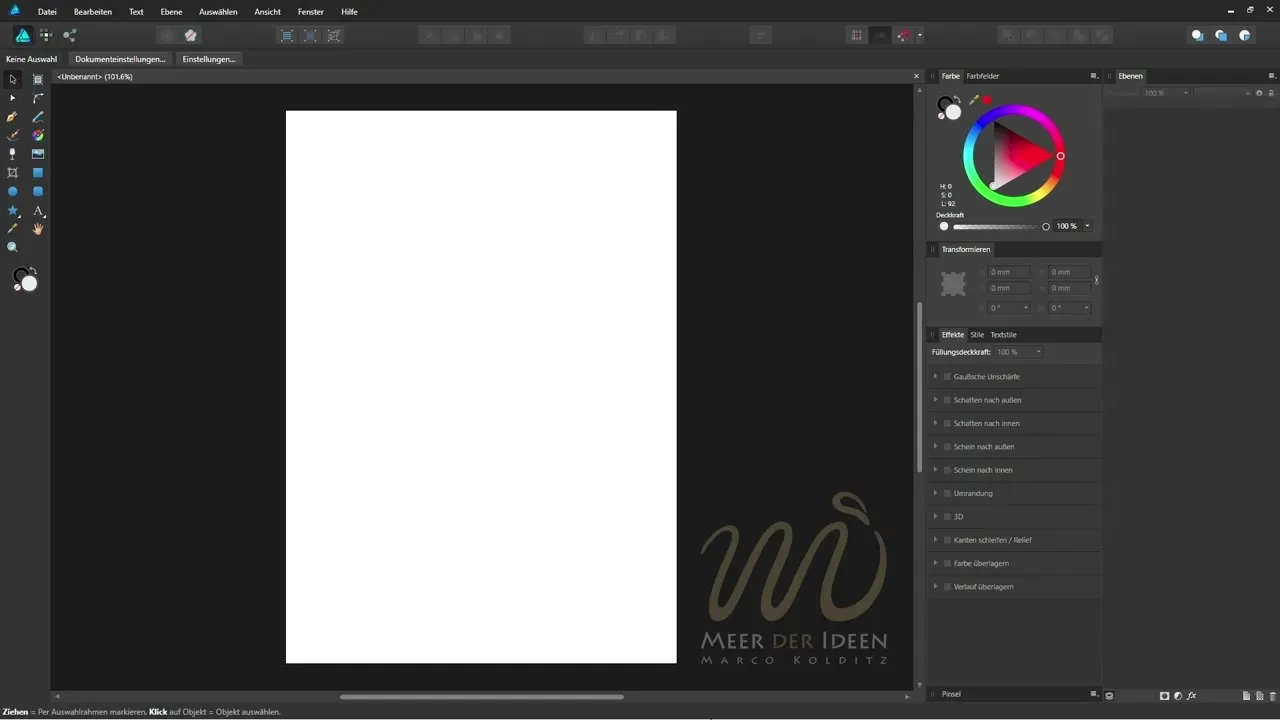
Miután elindítottad a programot, létrehozhatsz egy új dokumentumot. Ehhez válaszd a „Új dokumentum” lehetőséget a főmenüben; itt lehetőséged van különböző beállítások, például a dokumentum méretének és a felbontásának meghatározására. Ügyelj arra, hogy a projektedhez megfelelő beállításokat válassz.
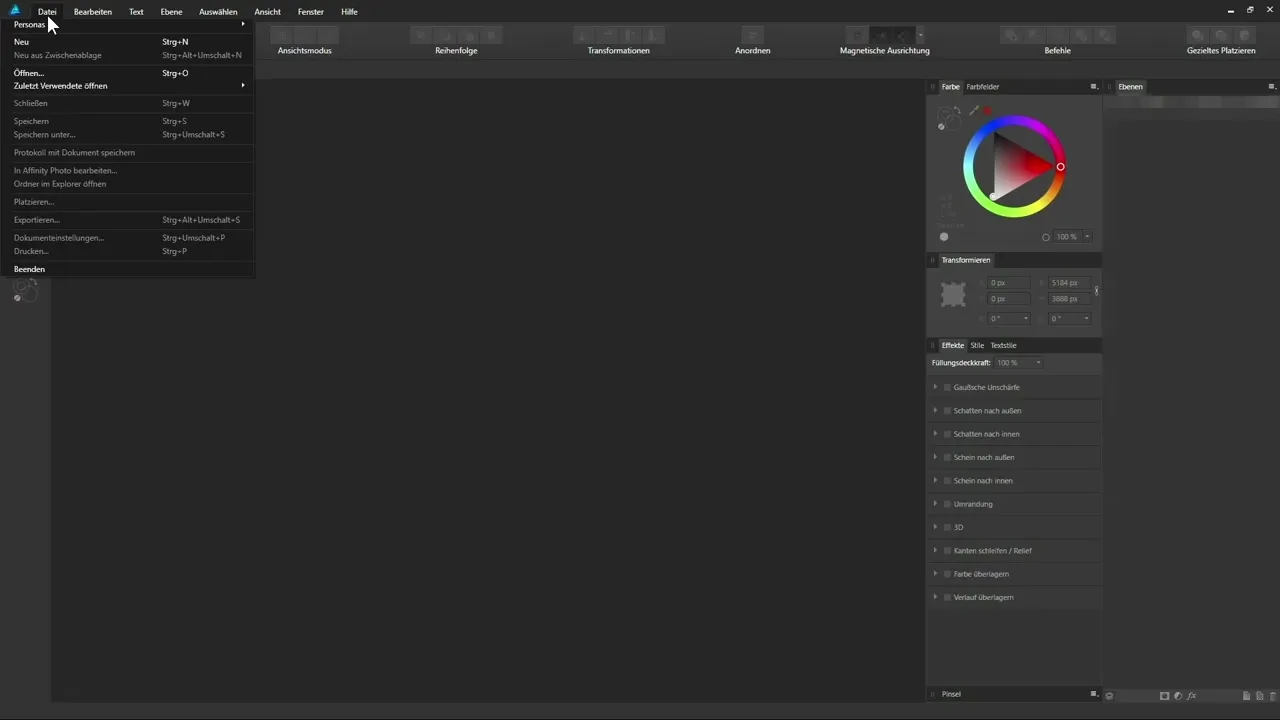
A következő lépésben megtanulod, hogyan kell dokumentumokat menteni. Ezt a menüsor „Fájl” alatt, majd a „Mentés másként” lehetőséggel teheted meg. Itt választhatod ki a mentési helyet és a kívánt formátumot. Fontos, hogy rendszeresen ments, hogy ne veszítsd el a munkád előrehaladását.
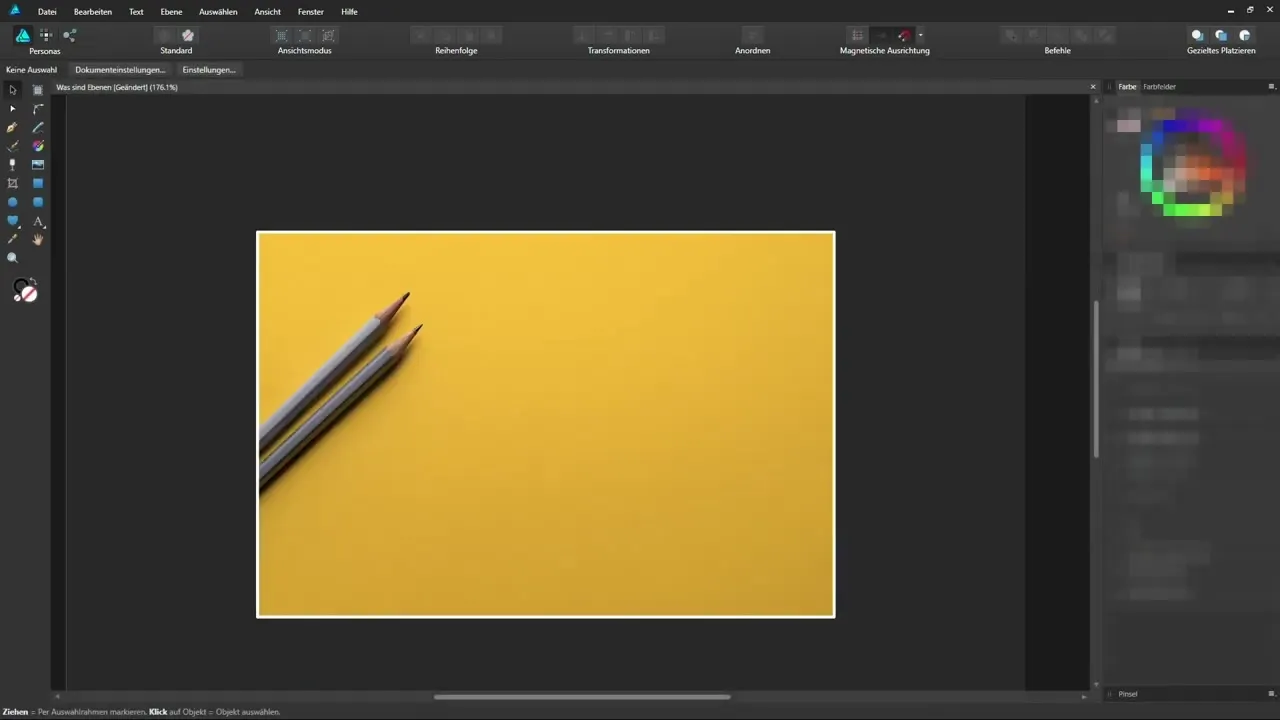
Most a rétegek témájával foglalkozunk. A rétegek elengedhetetlenek a tervezéseid szervezéséhez és struktúrájához. Megtanulod, hogyan adhatsz hozzá, törölhetsz és rendezhetsz rétegeket, hogy hatékonyan alakíthasd ki a projektjeidet. Ügyelj arra, hogy a megfelelő régtípusokat válaszd a specifikus feladatokhoz, például háttér- vagy szögrétegekhez.
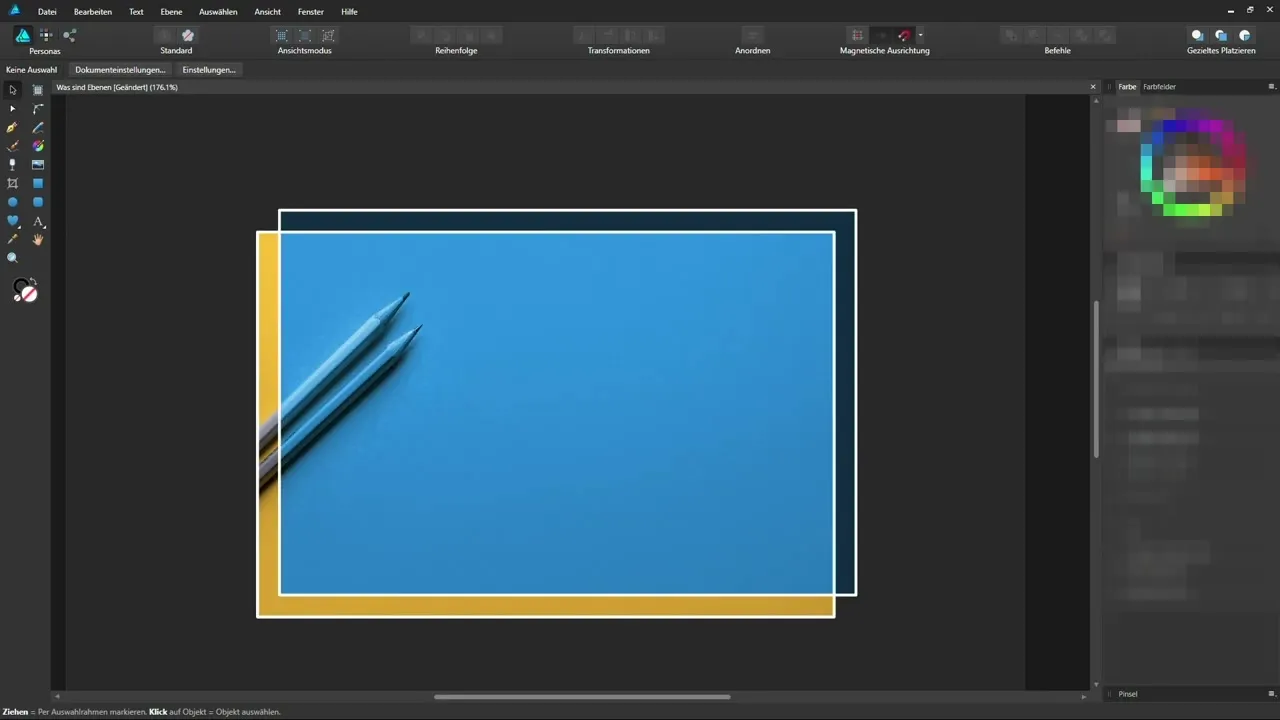
A színek központi szerepet játszanak a tervezésben. Az Affinity Designer-ben megismered a színválasztás különböző módszereit. Ezenkívül megérted az RGB (additív színkeverés) és a CMYK (szubtraktív színkeverés) közötti különbséget. Ezek a tudások különösen fontosak annak biztosításához, hogy a terveid digitálisan és nyomtatva is jól nézzenek ki.
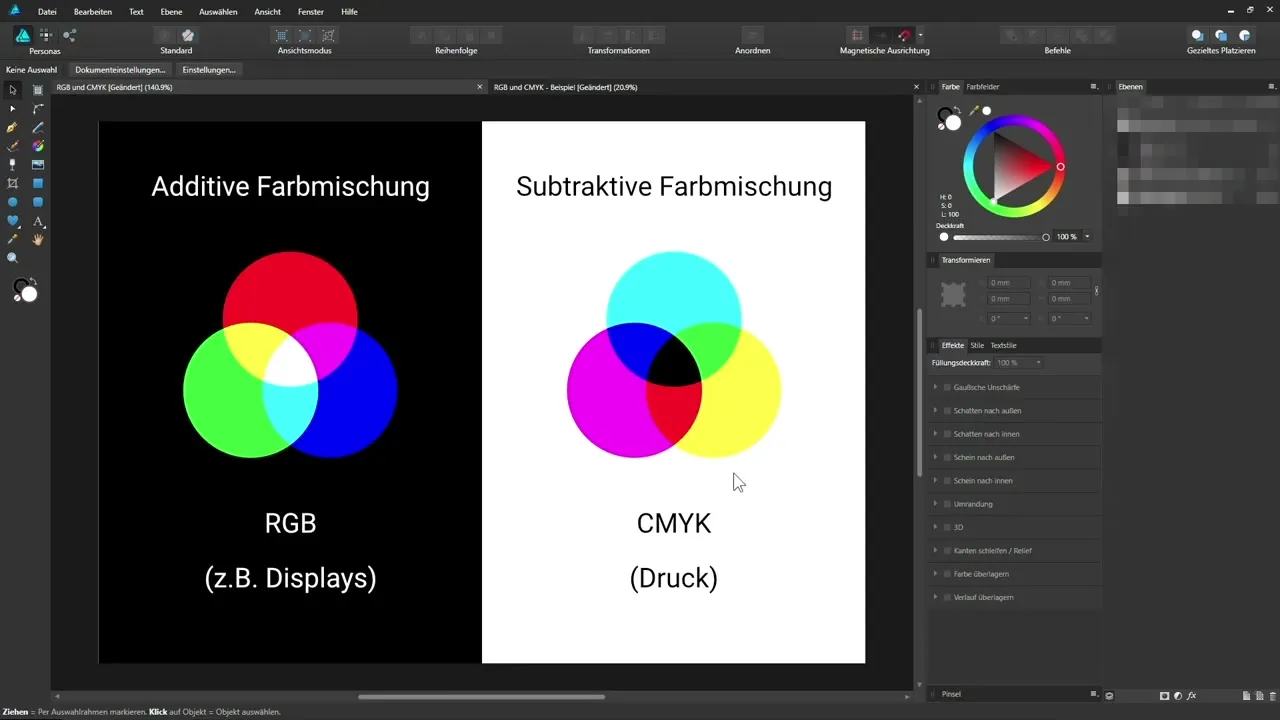
Miután megértetted a színválasztás alapjait, következik az eszközök. Az Affinity Designer számos eszközt kínál a vektorgrafikák tervezéséhez. Megtanulod, hogyan válaszd ki és használd a különböző eszközöket, hogy életre keltsd az ötleteidet.
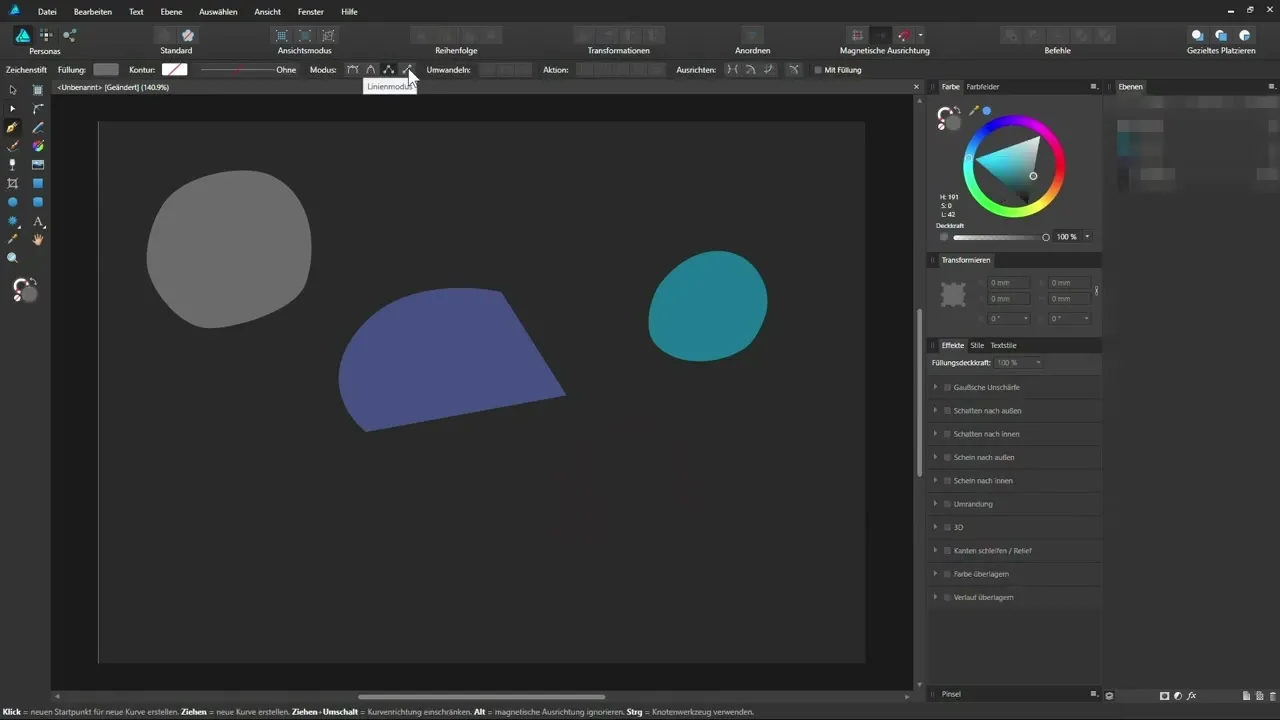
Különösen hasznos funkciók az állítási rétegek. Ezek lehetővé teszik számodra, hogy színeket, fényerőt és kontrasztot módosíts az objektumok és fényképek között anélkül, hogy megváltoztatnád az eredeti tartalmakat. Ez rengeteg rugalmasságot és kreatív szabadságot ad a terveid szerkesztésekor.
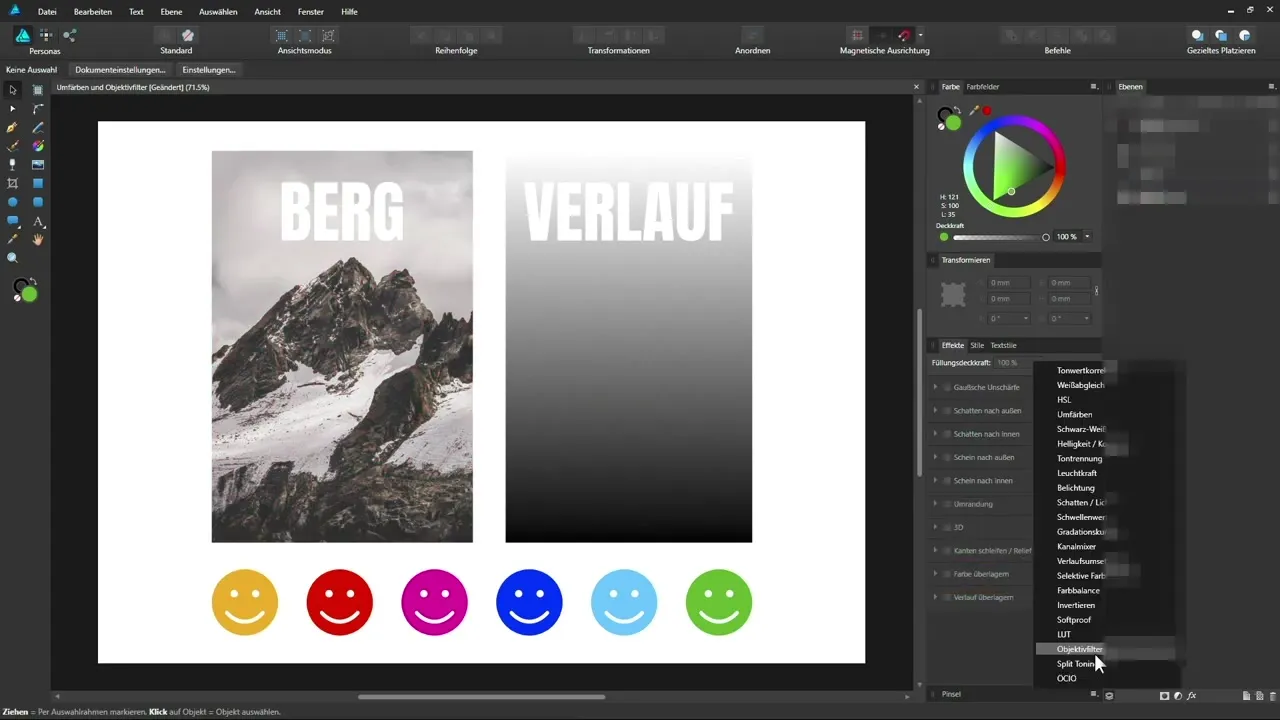
Most eljutottál a bemutató végére. Remélem, hogy jó áttekintést kaptál az Affinity Designer alapfunkcióiról, és készen állsz arra, hogy saját terveket készíts. Ne feledd, hogy a gyakorlat a siker kulcsa. Jó szórakozást a kísérletezéshez és a tervezéshez!
Összefoglalás – Affinity Designer bemutató – Alapok: Átfogó bevezetés
Ebben a bemutatóban megismerted az Affinity Designer alapjait – az új dokumentumok létrehozásától kezdve a rétegek használatán át a különböző eszközökig és színválasztási lehetőségekig. Ezen tudások birtokában kiválóan fel vagy készülve arra, hogy önállóan kreatív projekteket valósíts meg.
Gyakran ismételt kérdések
Mi az Affinity Designer?Az Affinity Designer egy vektorgrafikai és raszteres grafikai szerkesztő, amelyet kreatív tervezéshez fejlesztettek ki.
Hogyan készítek új dokumentumot az Affinity Designerben?Válaszd a „Fájl” lehetőséget, majd a „Új dokumentumot”, hogy kiválaszd a szükséges beállításokat.
Mi a különbség az RGB és a CMYK között?Az RGB digitális médiához használatos, és az additív színkeverésen alapul, míg a CMYK a nyomtatáshoz alkalmas, és a szubtraktív színkeverésen alapul.
Hogyan dolgozzak a rétegekkel az Affinity Designerben?Rétegeket adhatsz hozzá, rendezhetsz és szerkeszthetsz, hogy struktúrát adj a tervezésednek és könnyebben tudd szervezni azt.
Hogyan használhatom az állítási rétegeket?Az állítási rétegek lehetővé teszik a színek és a világosság módosítását az objektumaidon anélkül, hogy megváltoztatnád az eredeti adatokat.

